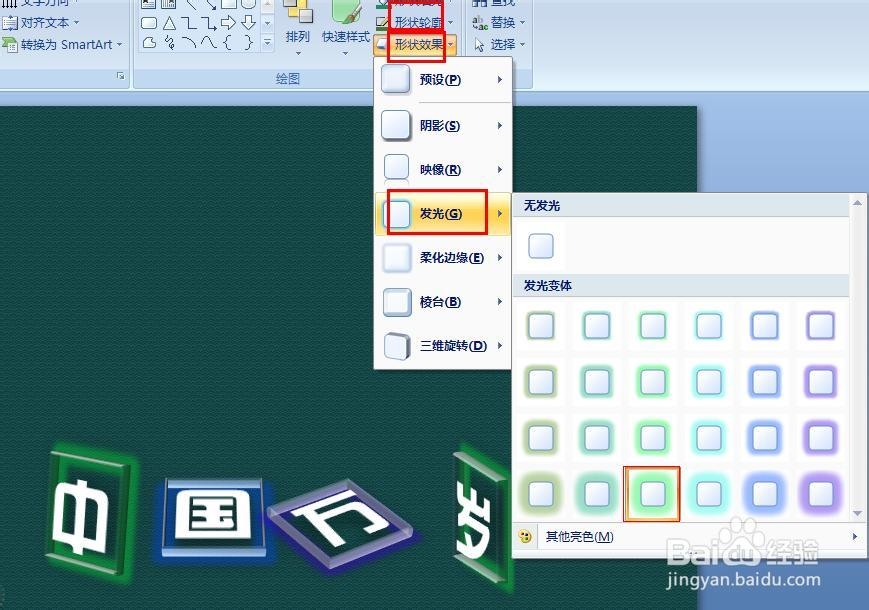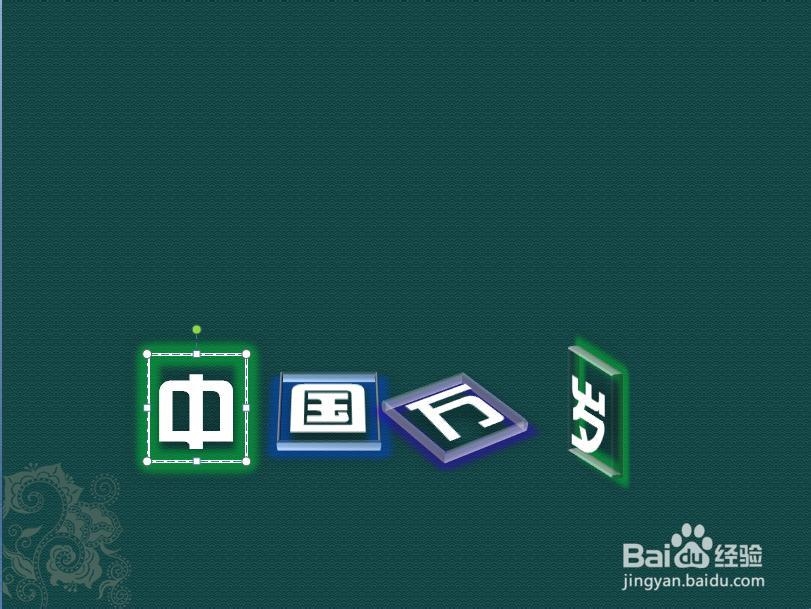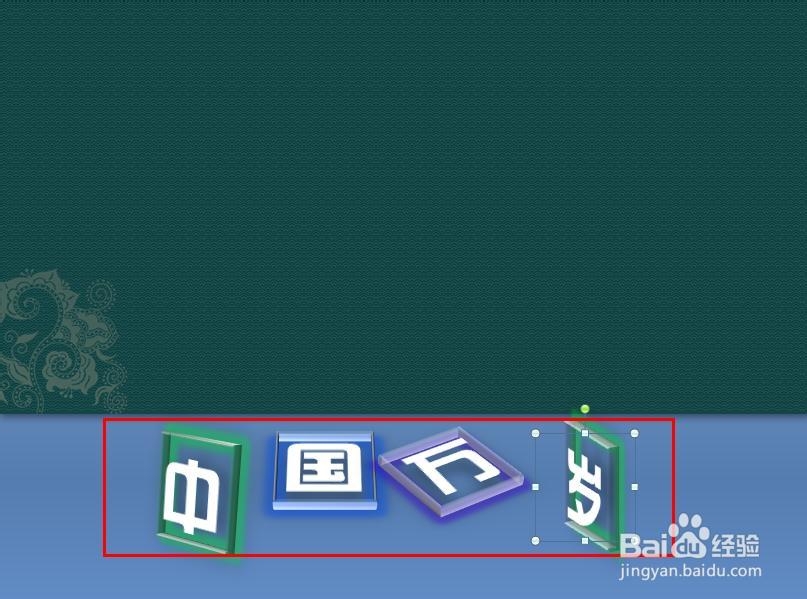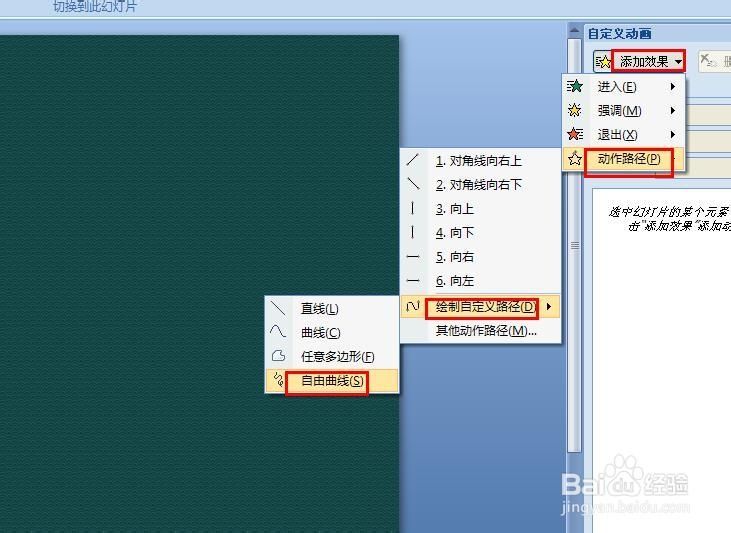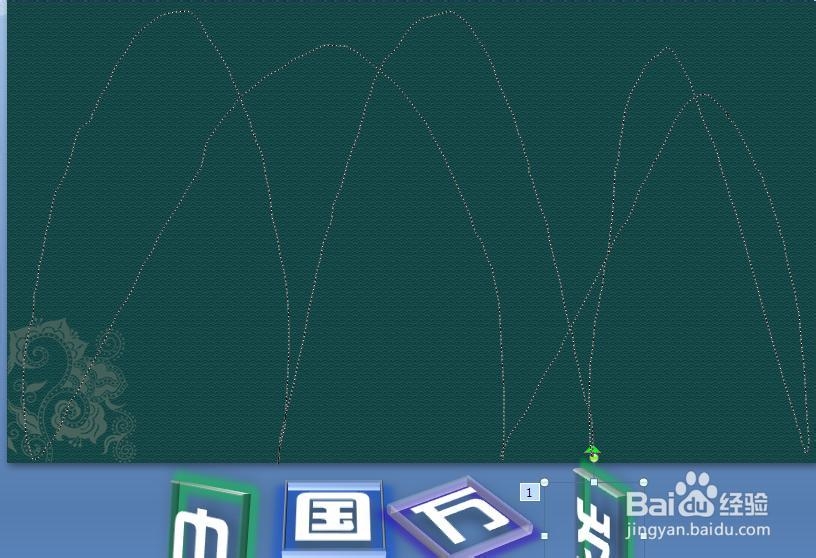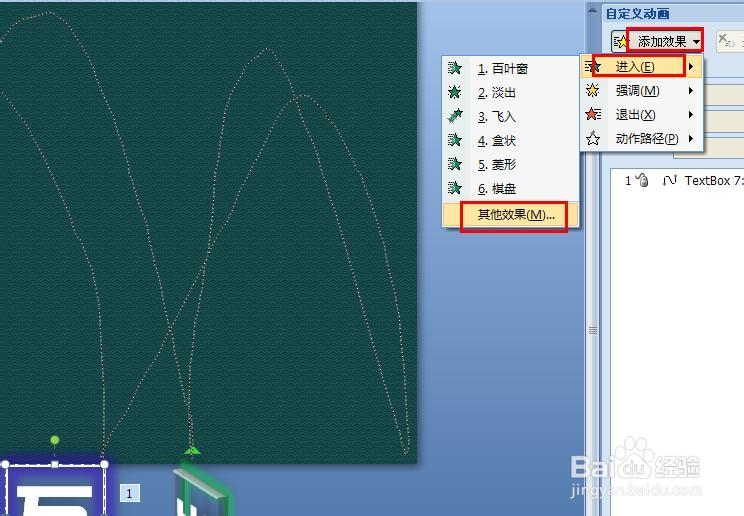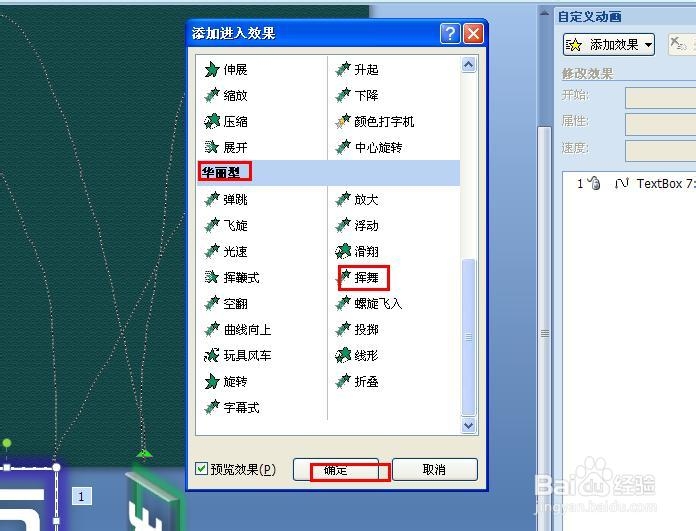PowerPoint(PPt)技巧——制作跳动文字
1、 首先新建一个幻灯片,选择自己喜欢的背景,并在背景上插入文本框,输入文字,在设置文字的时候尽量选择比较大的字体,文字的笔迹比较粗的字体(我这里选择了“迷你简汉真广标”),然后再填充效果中设置自己喜欢的字体模型。
2、 选择一个文字,拖动到幻灯片下部刚出外一些,然后选择动画——自定义动画,单击添加效果——动作路径——绘制自定义路径——自由曲线,这时鼠标变成了笔尖,任意画一条路径。
3、 依次把四个汉字都画出自由曲线,这样就可以看到效果了,也可以选择动画——自定义动画,单击添加效果——进入——其它效果,单击弹出对话框,选择华丽型——挥舞,单击确定。文字就可以弹跳了。
声明:本网站引用、摘录或转载内容仅供网站访问者交流或参考,不代表本站立场,如存在版权或非法内容,请联系站长删除,联系邮箱:site.kefu@qq.com。
阅读量:27
阅读量:50
阅读量:31
阅读量:77
阅读量:96